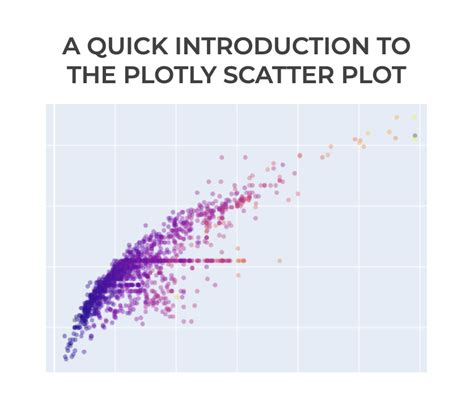Artikel ini membahas cara mengubah warna default scatter plots dalam plotly.express.
Dalam kode di atas, kita memiliki scatter plots 3D yang menggunakan data dari DataFrame. Warna titik (dots) tersebut dapat diubah menggunakan parameter color_continuous_scale. Namun, jika Anda ingin mengubah warna menjadi dua warna yang berbeda untuk beberapa grup, maka Anda perlu menggunakan parameter color_discrete_sequence.
Contoh:
fig = px.scatter_3d(df, x="x", y="y", z="z", color="Fish",
animation_frame="Frame", hover_data=["BodyPart"],
range_x=[-0.25, 0.25], range_y=[-0.15, 0.15],
range_z=[-0.15, 0.15],
color_discrete_sequence=["green", "orange"])
Dalam contoh di atas, kita ingin mengubah warna titik menjadi hijau untuk Fish X dan orange untuk Fish Y. Anda dapat memodifikasi kode tersebut dengan cara yang sesuai dengan kebutuhan Anda.
Cara Mengubah Warna Default Scatter Plots
Jika Anda ingin mengubah warna default scatter plots dalam plotly.express, maka Anda perlu menggunakan parameter color_continuous_scale. Contoh:
fig = px.scatter_matrix(iris, dimensions=["sepal_width", "sepal_length", "petal_width", "petal_length"],
color="species", color_discrete_sequence=["green", "orange"])
Dalam contoh di atas, kita ingin mengubah warna default blue dan red menjadi hijau dan orange untuk species X dan Y. Anda dapat memodifikasi kode tersebut dengan cara yang sesuai dengan kebutuhan Anda.
Kedua contoh di atas menunjukkan bahwa plotly.express menyediakan beberapa cara untuk mengubah warna titik scatter plots, termasuk menggunakan parameter color_continuous_scale dan color_discrete_sequence.